相信很多人都遇到过这样的困扰,就是在网上下载了精美的模板,虽然模板很精美,但是还是想改变一下,根据自己的想法在模板之间添加自己制作的东西。遇到这种情况,应该怎么做呢?今天小编将告诉大家这个小技巧。
提示:在模板之间添加自己制作的东西,要分为两种情况,下面将介绍两种情况的操作方法。
情况一、视频轨上有素材1、首先,将鼠标调整到需添加素材的位置上,然后用剪刀将素材剪断,如图1所示。
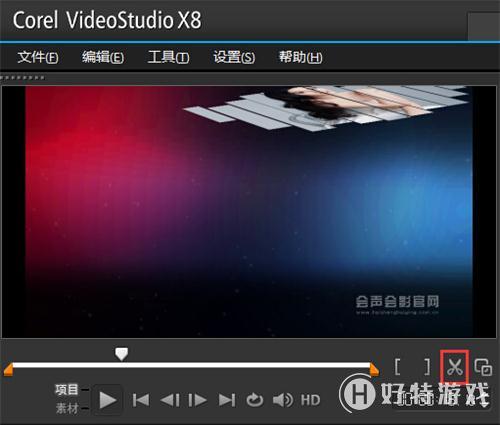
2、然后将有素材的视频轨和覆叠轨前面的“启用/禁用连续编辑”锁住,如图2所示。

3、切换到故事板视图,在两个素材之间添加一张黑色色块,如图3所示。

4、切换到时间轴视图,根据需要添加模板的长度,拉动黑色色块的长度,就可以直接添加素材了,如图4所示。

1、首先在视频轨上添加一张黑色色块,调整黑色色块到需要添加素材的地方,如图5所示。
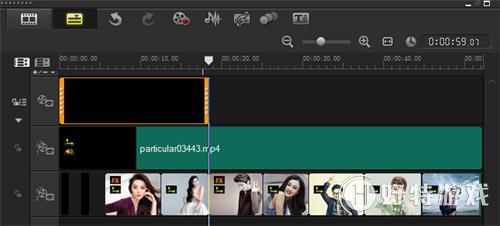
2、将视频轨和覆叠轨锁定,启用连续编辑,操作参考情况一第2点。
3、切换到故事板视图,在素材1后添加黑色色块,如图6所示。

4、切换到时间轴视图,拉动黑色色块,就可以添加素材了。
今天介绍的这个方法,可以方便大家在以后的视频编辑中,添加自己的素材,制作视频,不仅节省时间还能方便。又知道了一些小技巧,是不是感觉棒棒的?
-
会声会影2019专业版 V22.3.0.439 专业版 1.33 GB
下载
视频推荐
更多 | 会声会影教程大全 | |||
| 会声会影历史版本下载大全 | 会声会影案例教程大全 | ||
| 会声会影X10教程大全 | 会声会影X9教程大全 | ||
| 会声会影x8教程大全 | 会声会影X7案例教程大全 | ||
| 会声会影2018教程大全 | 会声会影X5教程大全 | ||
手游风云榜
更多 资讯阅读
更多 -

- 使用Blender生成城市模型
- 教程 2024-12-05
-

- 全球气象数据ERA5的下载方法
- 教程 2024-12-05
-

- Xpath解析及其语法
- 教程 2024-12-04
-

- 机器学习:神经网络构建(下)
- 教程 2024-12-04
-

- 华为Mate品牌盛典:HarmonyOS NEXT加持下游戏性能得到充分释放
- 教程 2024-12-03
-

- 实现对象集合与DataTable的相互转换
- 教程 2024-12-02
-

- 硬盘的基本知识与选购指南
- 教程 2024-12-01
-

- 如何在中国移动改变低价套餐
- 教程 2024-11-30
-

- 鸿蒙NEXT元服务:论如何免费快速上架作品
- 教程 2024-11-29
-

- 丰巢快递小程序软件广告推荐关闭方法
- 教程 2024-11-27
-

- 如何在ArcMap软件中进行栅格图像重采样操作
- 教程 2024-11-26
-

- 算法与数据结构 1 - 模拟
- 教程 2024-11-26





























